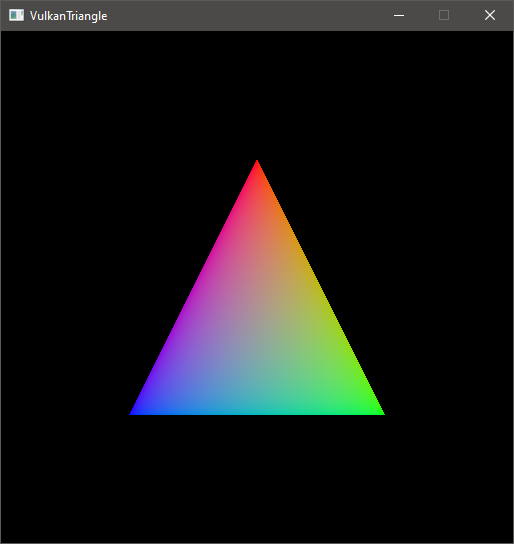开始于 Vulkan SDK¶
更新记录
2023/5/16 增加该文章
2023/5/16 增加
安装 Vulkan SDK章节2023/5/16 增加
验证安装章节2023/5/16 增加
SDK的版本章节2023/5/16 增加
Vulkan Loader章节2023/5/16 增加
Vulkan的版本章节2023/5/16 增加
Vulkan的库章节2023/5/16 增加
Vulkan的头文件章节2023/5/17 更新
安装 Vulkan SDK章节2023/5/17 更新
Vulkan的版本章节2023/5/18 更新
Vulkan的头文件章节2023/5/18 增加
Vulkan SDK 最佳实践章节2023/6/23 增加
Vulkan SDK 内容章节2023/6/23 增加
Bin 和 Bin32章节2023/6/23 增加
Include 与 Lib 和 Lib32章节2023/6/23 增加
Templates章节2023/6/29 更新
安装 Vulkan SDK章节,改成Tab标签呈现2023/7/10 增加
查看 Vulkan 所有相关信息章节2024/1/2 更新
Vulkan的库章节。修正不推荐使用vulkan-1.lib的跳转说明链接。2024/8/29 增加
Vulkan 三角形章节。2024/8/29 增加
编译章节。
Khronos 这次推出了 Vulkan 官方的软件开发工具包 Vulkan SDK ,这避免了像 OpenGL 开发环境混乱的情形再次上演。
目前 Vulkan 支持如下平台:
Windows
Linux
MacOS
Android
下载对应平台的安装包,安装即可。
重要
Vulkan SDK 并不会安装硬件设备的 Vulkan 驱动!!仅仅提供用于应用开发和调试的工具和库,如果您在尝试安装驱动,请移步至对应硬件设备供应商的官网处获取驱动。
安装 Vulkan SDK¶
提示
本人目前只完整适配过 Windows 和 Linux 系统,主要以这两个操作系统讲解。
有关 Android 的适配应该和 Linux 是相通的, MacOS 没适配,苹果的电脑太贵了。 ┑( ̄Д  ̄)┍
对于 Android 和 MacOS 有适配过的小伙伴,欢迎分享~ ꒰'ꀾ'꒱ 。
Vulkan SDK 是一个自解压安装包,运行下载的可执行文件即可。默认的安装地址为 C:\VulkanSDK\{VulkanSDK的版本} 。
备注
如果你已经下载安装了一个或多个新版的 Vulkan SDK ( 1.2.189.1 或是更新的版本 ),此时如果您需要安装一个老版本的 Vulkan SDK (早于 1.2.189.1)的话,
您必须将最近安装的 Vulkan SDK 卸载掉,可以使用 Windows 系统的控制面板的应用管理进行卸载,或是通过 Vulkan SDK 安装目录下的
maintenancetool.exe 进行卸载。
Vulkan SDK 安装之后将会将安装目录作为 VULKAN_SDK 的变量添加到环境变量中,并且也会将 %VULKAN_SDK%\Bin 目录添加到系统的 PATH 环境变量中。同时也会增加
VK_SDK_PATH 环境变量,其值和 VULKAN_SDK 环境变量是一样的。
备注
一些程序和命令行环境在没有重新启动时可能获取不到 Vulkan SDK 相关的环境变量。
Vulkan SDK 是一个压缩文件,将其解压出来放到任意您想放到的位置即可。
创建一个文件夹,用于存放安装的
Vulkan SDK。假如这个文件夹叫vulkan,在您的HOME目录下。cd ~ mkdir vulkan cd vulkan使用
sha256sum检查下载的压缩文件的完整性。假如压缩包下载到了$HOME/Downloads。sha256sum $HOME/Downloads/vulkansdk-linux-x86_64-1.x.yy.z.tar.gz备注
x、yy和z是解压出来的Vulkan SDK对应版本,下文皆是如此。解压
Vulkan SDK压缩包。假如压缩包下载到了$HOME/Downloads。tar xf $HOME/Downloads/vulkansdk-linux-x86_64-1.x.yy.z.tar.gz如果没有安装运行时依赖,安装之。
Ubuntu 22.04:
sudo apt install qtbase5-dev libxcb-xinput0 libxcb-xinerama0Ubuntu 20.04:
sudo apt install qt5-default libxcb-xinput0 libxcb-xinerama0Fedora:
sudo dnf install qt xinput libXineramaArch Linux:
sudo pacman -S qt5-base libxcb libxinerama与
Windows系统不同的是,Linux的环境变量需要自己手动设置。要设置的环境变量如下表所示,其中VULKAN_SDK环境变量是安装Vulkan SDK的目录(比如~/vulkan/1.x.yy.z/x86_64),剩下的 环境变量路径都相对于VULKAN_SDK路径。
环境变量
文件/路径
PATH
$VULKAN_SDK/bin
LD_LIBRARY_PATH
$VULKAN_SDK/lib
VK_LAYER_PATH
$VULKAN_SDK/etc/vulkan/explicit_layer.d
VK_ADD_LAYER_PATH
$VULKAN_SDK/etc/vulkan/explicit_layer.d使用
source指令去加载设置环境变量脚本:source ~/vulkan/1.x.yy.z/setup-env.sh或者可以自己手动设置环境变量:
export VULKAN_SDK=~/vulkan/1.x.yy.z/x86_64 export PATH=$VULKAN_SDK/bin:$PATH export LD_LIBRARY_PATH=$VULKAN_SDK/lib${LD_LIBRARY_PATH:+:$LD_LIBRARY_PATH} export VK_LAYER_PATH=$VULKAN_SDK/etc/vulkan/explicit_layer.d永久性设置
Vulkan SDK环境变量以上的两种方式为临时设置环境变量,当更换或重启控制台、重启计算机都会使之前设置的环境变量失效。 如果想要永久性设置环境变量,请参考对应
shell或桌面文档,不同系统有些许区别。比如在大多数Ubuntu的桌面系统中,在.profile文件中增加setup-env.sh文件的源,用于设置永久性环境变量,该环境变量之后就可以全局使用而不需要单独配置。对于卸载
Vulkan SDK仅通过删除Vulkan SDK解压安装的文件夹即可,例如:rm -rf ~/vulkan/1.x.yy.z
验证安装¶
安装完 Vulkan SDK ,并配置完环境变量后,打开终端命令行程序,运行:
vkcube
你将会看到一个旋转的方盒子,说明安装配置成功。
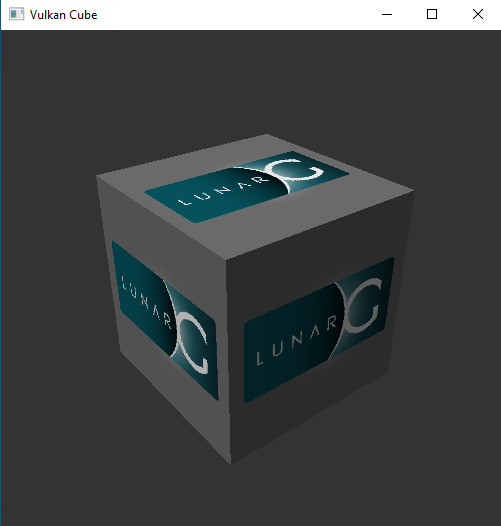
vkcube¶
SDK的版本¶
安装的 SDK 版本是由其中发布的 Vulkan 头文件的 Vulkan 版本所决定的, SDK 版本号的组成结构为 主版本号.副版本号.补丁版本号.修订版本号 。
最后的修订版本号代指同一 Vulkan 头文件版本下 SDK 的修订版本,一般用于在同一 Vulkan 版本中发布多个 SDK 时使用。
比如 SDK 的版本为 1.1.70.0 意味着此 SDK 使用的 Vulkan 头文件版本为 1.1.70
备注
SDK 的版本版本内容是向下兼容的,新版本的 SDK 支持老版本的内容,而反过来则不行。比如 1.1.130.0 的 SDK 可以用于开发 Vulkan 1.0 和 Vulkan 1.1 而不能开发 Vulkan 1.2 的功能。
还有就是, SDK 的版本并不一定显示什么版本就能用什么版本开发,具体支持什么版本的 Vulkan ,需要从设备驱动中获取返回该设备支持的 Vulkan 版本,才能知道可以使用什么版本的 Vulkan 的功能 ,比如你下安装了支持 Vulkan 1.3 的 SDK ,
而硬件设备驱动返回其仅支持 Vulkan 1.0 ,则你可以使用此 Vulkan 1.3 的 SDK 开发 Vulkan 1.0 的功能。
Vulkan Loader¶
之前说过可以通过硬件设备驱动获取设备支持的 Vulkan 版本,在 Vulkan 中这是通过调用 Vulkan 标准函数 vkGetPhysicalDeviceProperties 函数获取到的,之前说过 Vulkan 统一了函数获取方式,对于 vkGetPhysicalDeviceProperties 是通过
Vulkan Loader 获取到的。顾名思义 Vulkan Loader 就是用于获取 Vulkan 标准函数的模块, Vulkan 中所有的标准函数都是通过 Vulkan Loader 获取到。
vkGetPhysicalDeviceProperties
在 Vulkan 中可通过调用 vkGetPhysicalDeviceProperties 函数获取到对应物理设备的属性。该函数通过指定 目标物理设备句柄 获取 VkPhysicalDeviceProperties 结构体数据,以此获得目标物理设备的属性。
// 由Vulkan1.0提供
void vkGetPhysicalDeviceProperties(
VkPhysicalDevice physicalDevice,
VkPhysicalDeviceProperties* pProperties);
// 由Vulkan1.0提供
typedef struct VkPhysicalDeviceProperties {
uint32_t apiVersion;
uint32_t driverVersion;
uint32_t vendorID;
uint32_t deviceID;
VkPhysicalDeviceType deviceType;
char deviceName[VK_MAX_PHYSICAL_DEVICE_NAME_SIZE];
uint8_t pipelineCacheUUID[VK_UUID_SIZE];
VkPhysicalDeviceLimits limits;
VkPhysicalDeviceSparseProperties sparseProperties;
} VkPhysicalDeviceProperties;
您可能还不太清楚 VkPhysicalDeviceProperties 中的每一项都是什么意思,不过大可放心,所有的项目都将会在之后的教程中讲解,我们目前需要先关注 VkPhysicalDeviceProperties::apiVersion 这一项,此项即为目标设备支持的 Vulkan 版本。
那 Vulkan Loader 是什么?具体长什么样呢?在哪里能找到?
其实 Vulkan Loader 就是一个动态库,和常见的动态库没什么区别,在 Windows 操作系统中为 vulkan-1.dll,在 Linux 操作系统中为 libvulkan.so.1 或 libvulkan.so,一般都在系统目录下 。
Vulkan Loader 实现了 Vulkan API 入口,并且管理 Layers,扩展,和驱动。
Layer
是 Vulkan Loader 的一种插件,一般用于为应用开发提供验证和函数调试,用于检查您开发的程序哪里出现了错误,并及时给出提示。
如果系统中安装了支持 Vulkan 的驱动或安装了 Vulkan SDK 的话, 就会有 Vulkan 的运行时,该运行时自身就有 Vulkan Loader 的动态库。如果系统没有找到 Vulkan 的运行时的话,可以从
Vulkan SDK 官方网页获取最新的 Vulkan Runtime。
备注
Vulkan 的运行时一般不需要单独下载安装,一般操作系统都自带该运行时。也就是操作系统一般都自带 Vulkan Loader 。
Vulkan的版本¶
一旦系统中安装了支持 Vulkan 的驱动,这里会有两个 Vulkan 版本,一个版本是 Vulkan Loader 的版本,一个是物理设备的版本。
Vulkan Loader的版本这也是
VulkanInstance的版本。如果命令行中执行vulkaninfo指令,VulkanInstance的版本将会第一个显示。Vulkan Loader是跟随您的设备驱动更新而一同发行的。Instance
Instance是指在Vulkan中最初之物:VkInstance。VkInstance在Vulkan中是一个句柄,在开发Vulkan应用时要做的第一步就是创建VkInstance。这是通过调用vkCreateInstance函数创建的,其中 在创建时需要指定VkInstanceCreateInfo数据,该数据下还需要指定VkApplicationInfo数据,此VkApplicationInfo内部有个apiVersion成员变量,此成员变量即为VulkanInstance的版本。// 由Vulkan1.0提供 VkResult vkCreateInstance( const VkInstanceCreateInfo* pCreateInfo, const VkAllocationCallbacks* pAllocator, VkInstance* pInstance);
// 由Vulkan1.0提供 typedef struct VkInstanceCreateInfo { VkStructureType sType; const void* pNext; VkInstanceCreateFlags flags; const VkApplicationInfo* pApplicationInfo; uint32_t enabledLayerCount; const char* const* ppEnabledLayerNames; uint32_t enabledExtensionCount; const char* const* ppEnabledExtensionNames; } VkInstanceCreateInfo;
// 由Vulkan1.0提供 typedef struct VkApplicationInfo { VkStructureType sType; const void* pNext; const char* pApplicationName; uint32_t applicationVersion; const char* pEngineName; uint32_t engineVersion; uint32_t apiVersion; } VkApplicationInfo;
每个物理设备的版本
对应的就是
VkPhysicalDeviceProperties::apiVersion的版本,该版本是设备Vulkan驱动的版本。您可以在执行vulkaninfo指令后于Device Properties and Extensions文字标签之后找到apiVersion的相关信息。
随着 Vulkan 的更新和发展, Vulkan 的版本号也随之增长。最开始发布了 Vulkan1.0 版本,之后 Vulkan1.1 、 Vulkan1.2 再到后来发布的 Vulkan1.3 ,每一个版本的更新都意味着更多丰富的功能的增加。
无论是 VkApplicationInfo::apiVersion 还是 VkPhysicalDeviceProperties::apiVersion 其数据类型都是 uint32_t,而 Vulkan 的版本都是 主版本号.副版本号.补丁版本号.修订版本号 (有时补丁版本号省略)这样的,如何用 uint32_t 表示呢?
Vulkan 为我们提供了 VK_MAKE_VERSION、 VK_VERSION_MAJOR、 VK_VERSION_MINOR、 VK_VERSION_PATCH 函数(宏函数),帮助我们将 主版本号.副版本号.补丁版本号 和 uint32_t 之间进行转换。
备注
这里没有 修订版本号 的描述,是因为当时 Vulkan 标准组当时仅考虑使用 主版本号.副版本号.补丁版本号 作为有效版本(补丁版本号在使用时一般为 0 ), 修订版本号 仅为一些小修改不会影响有效版本的标准。
// 由Vulkan1.0提供
#define VK_MAKE_VERSION(major, minor, patch) \
((((uint32_t)(major)) << 22U) | (((uint32_t)(minor)) << 12U) | ((uint32_t)(patch)))
// 由Vulkan1.0提供
#define VK_VERSION_MAJOR(version) ((uint32_t)(version) >> 22U)
// 由Vulkan1.0提供
#define VK_VERSION_MINOR(version) (((uint32_t)(version) >> 12U) & 0x3FFU)
// 由Vulkan1.0提供
#define VK_VERSION_PATCH(version) ((uint32_t)(version) & 0xFFFU)
当 Vulkan1.2.175 发布后,对于 Vulkan 的版本增加了对于 变体版本号 的描述(对于 Vulkan 接口来说 变体版本号 永远是 0 。并且改变塞入了 Vulkan1.0 标准中 ),之前与版本有关的函数被遗弃,而是提供了新的描述函数:
// 由Vulkan1.0提供,代替之前的VK_MAKE_VERSION
#define VK_MAKE_API_VERSION(variant, major, minor, patch) \
((((uint32_t)(variant)) << 29U) | (((uint32_t)(major)) << 22U) | (((uint32_t)(minor)) << 12U) | ((uint32_t)(patch)))
// 由Vulkan1.0提供
#define VK_API_VERSION_VARIANT(version) ((uint32_t)(version) >> 29U)
// 由Vulkan1.0提供,代替之前的VK_VERSION_MAJOR
#define VK_API_VERSION_MAJOR(version) (((uint32_t)(version) >> 22U) & 0x7FU)
// 由Vulkan1.0提供,代替之前的VK_VERSION_MINOR
#define VK_API_VERSION_MINOR(version) (((uint32_t)(version) >> 12U) & 0x3FFU)
// 由Vulkan1.0提供,代替之前的VK_VERSION_PATCH
#define VK_API_VERSION_PATCH(version) ((uint32_t)(version) & 0xFFFU)
不难发现每个版本的不同分量是使用位域将对应分量版本号存入 uint32_t 数据中,其中:
备注
一共 32 位
31-29位使用3位存储变体版本号28-22位使用7位存储主版本号21-12位使用10位存储副版本号11-0位使用12位存储补丁版本号
同时 Vulkan 还很贴心的为我们提前声明了一些有效版本:
// 由Vulkan1.0提供
#define VK_HEADER_VERSION 247
// 由Vulkan1.0提供
#define VK_API_VERSION_1_0 VK_MAKE_API_VERSION(0, 1, 0, 0)
// 由Vulkan1.0提供
#define VK_HEADER_VERSION_COMPLETE VK_MAKE_API_VERSION(0, 1, 3, VK_HEADER_VERSION)
// 由Vulkan1.1提供
#define VK_API_VERSION_1_1 VK_MAKE_API_VERSION(0, 1, 1, 0)
// 由Vulkan1.2提供
#define VK_API_VERSION_1_2 VK_MAKE_API_VERSION(0, 1, 2, 0)
// 由Vulkan1.3提供
#define VK_API_VERSION_1_3 VK_MAKE_API_VERSION(0, 1, 3, 0)
备注
VK_HEADER_VERSION 为 Vulkan 头文件发布版本号,一般为补丁版本号。
这样就可以使用 uint32_t 承接 Vulkan 的版本了:
uint32_t api_version_1_0 = VK_MAKE_API_VERSION(0, 1, 0, 0);
uint32_t api_version_variant = VK_API_VERSION_VARIANT(api_version_1_0);//0
uint32_t api_version_major = VK_API_VERSION_MAJOR(api_version_1_0);//1
uint32_t api_version_minor = VK_API_VERSION_MINOR(api_version_1_0);//0
uint32_t api_version_patch = VK_API_VERSION_PATCH(api_version_1_0);//0
Vulkan的头文件¶
大家已经在之前见过 Vulkan 的一些函数和定义了,比如 VK_MAKE_API_VERSION 、 vkCreateInstance 等, Vulkan 标准中所有的这一切都定义在 Vulkan 的头文件。
头文件位于 Vulkan SDK 的安装目录下: $VULKAN_SDK/Include 。
备注
$VULKAN_SDK/Include 的目录下一般不仅包括 Vulkan 的头文件,其包括整个 Vulkan SDK 的头文件。其中 vk_video 和 vulkan 内包含 Vulkan 的头文件。
在 $VULKAN_SDK/Include/vulkan 文件夹下有三个头文件比较重要:
vk_platform.h包含一些跨平台相关的通用宏定义和声明vulkan_core.h该头文件为Vulkan的核心头文件,Vulkan所有的核心声明定义都在此头文件夹下。vulkan.h内部包含vk_platform.h和vulkan_core.h两个头文件,并且包含特定平台的头文件。
重要
vulkan_core.h 是最重要的头文件。
让我们看一下 vulkan.h :
// vulkan.h
#include "vk_platform.h"
#include "vulkan_core.h"
#ifdef VK_USE_PLATFORM_ANDROID_KHR
#include "vulkan_android.h"
#endif
#ifdef VK_USE_PLATFORM_WAYLAND_KHR
#include "vulkan_wayland.h"
#endif
...
#ifdef VK_USE_PLATFORM_WIN32_KHR
#include <windows.h>
#include "vulkan_win32.h"
#endif
#ifdef VK_USE_PLATFORM_XCB_KHR
#include <xcb/xcb.h>
#include "vulkan_xcb.h"
#endif
#ifdef VK_USE_PLATFORM_XLIB_KHR
#include <X11/Xlib.h>
#include "vulkan_xlib.h"
#endif
...
#ifdef VK_ENABLE_BETA_EXTENSIONS
#include "vulkan_beta.h"
#endif
#endif // VULKAN_H_
可以看到 vulkan.h 包含 vk_platform.h 和 vulkan_core.h ,并且使用平台宏包含特定平台的头文件。
其中 vulkan_beta.h 为 Vulkan 的测试功能声明(在不远的将来会提升至 Vulkan 的核心或是扩展)。
如果在 Windows 系统下开发则需要在使用 vulkan.h 之前定义 VK_USE_PLATFORM_WIN32_KHR 宏定义。
#define VK_USE_PLATFORM_WIN32_KHR
#include <vulkan.h>
剩下的 Vulkan 头文件,大部分就是 Vulkan 的扩展功能头文件。还有一个 vk_enum_string_helper.h 头文件,该头文件可以帮助我们将
Vulkan 的定义和声明输出成字符串,这对于开发调试输出信息很重要。
如果开发者不想使用 Vulkan SDK 中的头文件,可以到 Vulkan-Headers 仓库获取最新 Vulkan 头文件。
Vulkan的库¶
Vulkan 的库在 Vulkan SDK 中为静态库。如果您在安装 Vulkan SDK 时勾选安装 32 位的库(默认只安装 64 位)的库,则 Vulkan SDK 下会有两个库文件夹:
Lib用于64位开发的静态库Lib32用于32位开发的静态库
其包括整个 Vulkan SDK 的静态库。其中我们主要只关注 vulkan-1.lib 这个库,使用此静态链接库,在开发 Vulkan 应用时将其链接进程序就可以调用 Vulkan 的函数了。
vulkan-1.lib
现在已经不推荐使用静态库链接到 Vulkan 了。而是推荐直接使用 Vulkan 的动态库,也就是 Vulkan 运行时的那个动态库, Windows 下为 vulkan-1.dll ,
在 Linux 操作系统中为 libvulkan.so.1 或 libvulkan.so 。有关原因请查阅 加载 Vulkan 动态库 章节。
Vulkan SDK 内容¶
Vulkan SDK 安装之后,对应的安装目录下有很多文件和文件夹,这里对内部内容进行简单介绍。
备注
这里主要以 Windows 系统下的 1.3.246.1 版本的 Vulkan SDK 为基础进行介绍,其他操作系统的其他版本的 Vulkan SDK 内容都差不多。
文件夹 |
说明 |
|---|---|
|
|
|
|
|
用于 |
|
该文件夹下的程序被 |
|
|
|
用于编译 |
|
|
|
|
|
|
|
|
|
|
Bin 和 Bin32¶
该文件夹下一般都是一些常用的 layer 和工具的二进制文件。其中有几个可执行程序需要注意一下:
vkcube.exe一般用于快速验证Vulkan SDK是否安装成功。执行会展现一个旋转方盒子。vkvia.exe是Vulkan Installation Analyzer(VIA)的可执行程序,是Vulkan的安装验证分析器。当执行该程序后,会在执行目录输出vkvia.html文件,使用浏览器可查看相关信息。vkconfig.exe是用于查看和配置Vulkan信息和环境的利器,非常好用。glslangValidator.exe用于验证GLSL和HLSL着色器文件的语法正确性并生成Vulkan支持的SPIR-V着色器文件。
SPIR-V
SPIR-V 是 Vulkan 唯一支持的着色器格式,是一个人类不可阅读的二进制格式标准,只要是给硬件使用的。
Include 与 Lib 和 Lib32¶
Include 与 Lib 和 Lib32 会根据 Vulkan SDK 安装时选择的安装内容的不同而不同,但大体应该相差不大。
glslang是glslangValidator.exe的父工程,glslangValidator.exe是glslang的一个子项目程序。shaderc与glslang类似,也是进行着色器文件编译。spirv_cross用于将SPIR-V的文件转换成GLSL或HLSL标准或人类可阅读的格式。spirv-tools用于验证SPIR-V着色器的正确性的可以简单理解为SPIR-V版的glslang。vulkan-1.libVulkan的静态加载库。
Templates¶
该文件夹下有对应 VisualStudio 版本的文件夹,分别用于对应相应版本的 VisualStudio 项目模板,一般都是压缩文件。将压缩文件直接复制到如下目录:
C:\Users\{UserName}\Documents\Visual Studio {Version}\Templates\ProjectTemplates\Visual C++ Project
{UserName} 您电脑的用户名。
{Version}
VisualStudio的版本。
之后打开相应版本的 VisualStudio ,新建项目就会有如图新增选项:
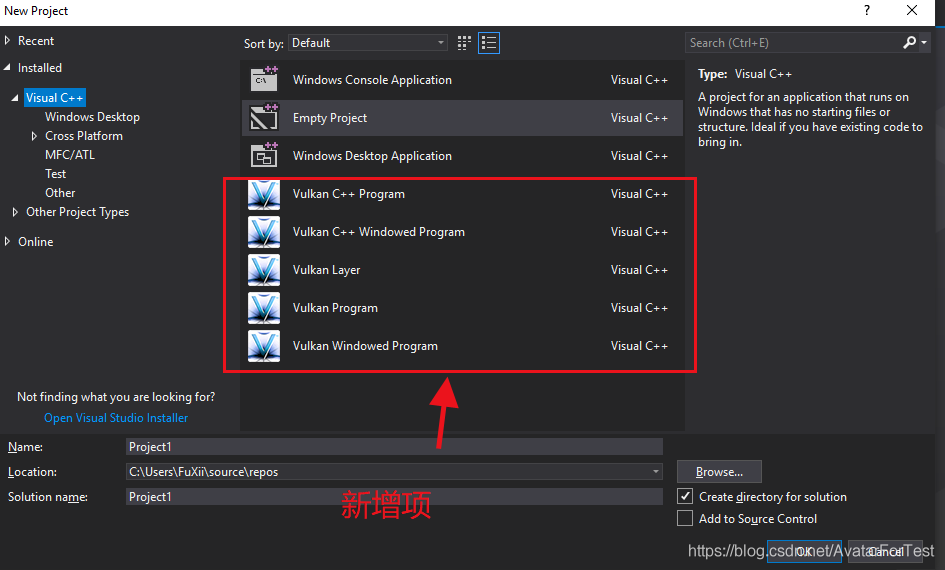
VisualStudio 工程模板¶
查看 Vulkan 所有相关信息¶
在 Vulkan SDK 的安装目录的 Bin 下有一个 vkconfig.exe 可执行程序。
执行 vkconfig.exe 并点击菜单栏的 将会弹出 Vulkan Info 窗口,该窗口可以查看 Vulkan 的所有相关信息。
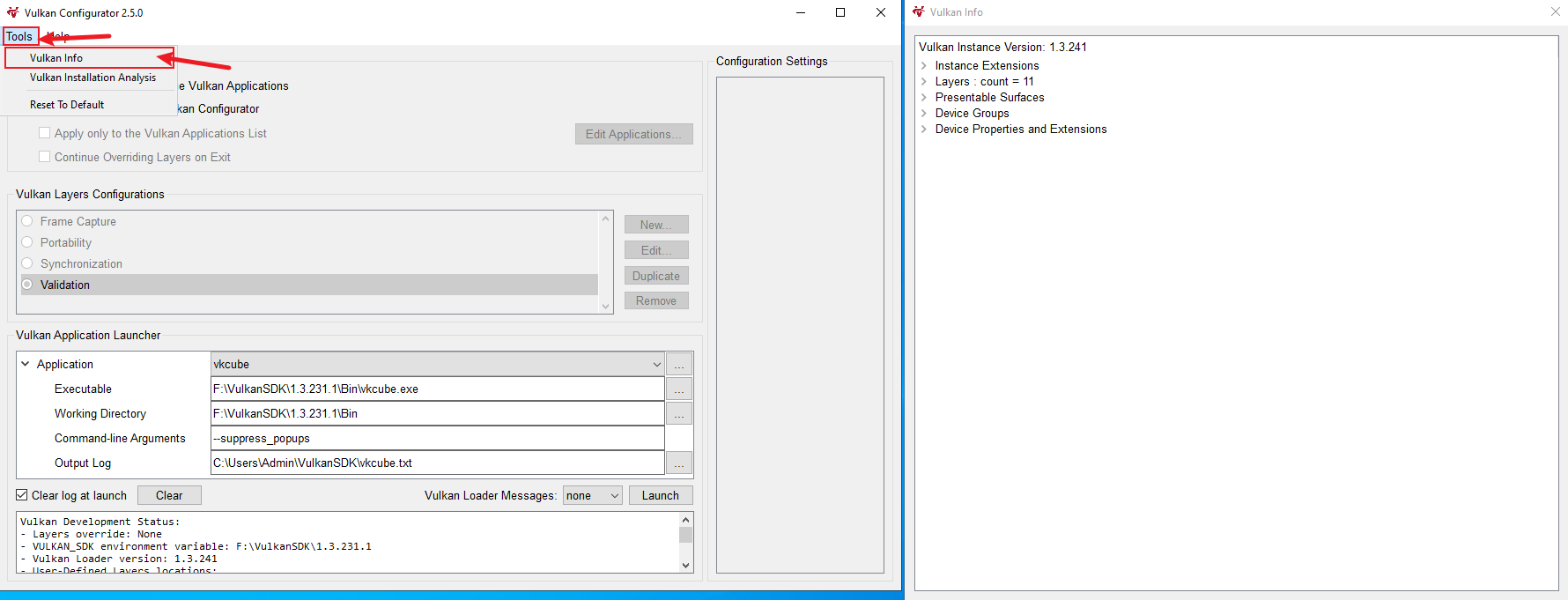
Vulkan 所有相关信息界面¶
Vulkan SDK 最佳实践¶
对于 Vulkan SDK 的最佳实践就是 不使用 Vulkan SDK 。是的,不使用安装的 Vulkan SDK 中的头文件和静态库。
对于库
使用
Vulkan运行时的动态库,因为不是每个电脑都安装了Vulkan SDK,但是想要运行Vulkan应用,其运行时是必须的,也就是说基本上每台设备上都有该Vulkan动态库。使用
Vulkan动态库有关如何使用
Vulkan动态库加载Vulkan函数,将在后文细说Vulkan时详细讲解。对于
Vulkan的头文件使用 Vulkan-Headers 仓库获取最新
Vulkan头文件。
不使用 Vulkan SDK
理论上来说是不需要依赖 Vulkan SDK 的,但是如果使用一些第三方库,这些第三方库可能会依赖 Vulkan SDK ,比如 VulkanMemoryAllocator 。此时 Vulkan SDK 还是需要的。
Vulkan 三角形¶
对于 Vulkan 来说,想要绘制一个三角形需要学习各种前置知识,才能够整理出一个简单三角形的绘制流程 ,且代码量往往比较大,而很多新入门小伙伴对 Vulkan 绘制一个三角形的具体代码为何样很感兴趣。在这里提供一个完整的 Vulkan 绘制三角形的示例代码:
点击下载
编译¶
下载解压
找到
README.md文件,在README.md同级目录中新建build文件夹在
build文件夹目录下打开命令行程序输入
cmake ..并回车,将会在build文件夹下生成项目工程打开执行即可
待适配